Hoe voeg je automatisch een nieuwe lege rij in door middel van een Opdrachtknop in Excel?
In veel gevallen moet je mogelijk een nieuwe lege rij invoegen op een specifieke positie in je werkblad. In dit artikel laten we zien hoe je automatisch een nieuwe lege rij kunt invoegen door op een Opdrachtknop te klikken in Excel.
Voeg automatisch een nieuwe lege rij in met een Opdrachtknop
Voeg automatisch een nieuwe lege rij in met een Opdrachtknop
Je kunt de volgende VBA-code uitvoeren om een nieuwe lege rij in te voegen door op een Opdrachtknop te klikken. Volg de onderstaande stappen.
1. Voeg eerst een Opdrachtknop in. Klik op Ontwikkelaar > Invoegen > Opdrachtknop (ActiveX-besturingselement). Zie screenshot:

2. Teken vervolgens een Opdrachtknop in het werkblad waarin je nieuwe rijen wilt toevoegen, klik met de rechtermuisknop op de Opdrachtknop en selecteer Eigenschappen in het rechtermuisknopmenu.

3. Voer in het dialoogvenster Eigenschappen de tekst die op de Opdrachtknop moet worden weergegeven in het Bijschrift-veld onder het tabblad Gecategoriseerd in, en sluit vervolgens het dialoogvenster.

Je ziet dat de tekst op de Opdrachtknop is gewijzigd zoals in onderstaande screenshot wordt getoond.
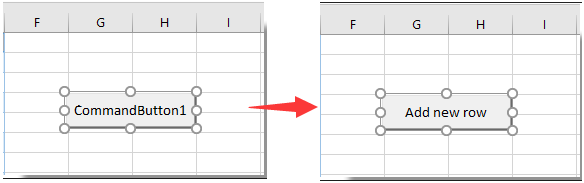
4. Klik opnieuw met de rechtermuisknop op de Opdrachtknop en klik vervolgens op Code weergeven in het rechtermuisknopmenu.

5. Vervang in het venster Microsoft Visual Basic for Applications de originele code door de onderstaande VBA-code in het Code-venster.
VBA-code: Automatisch een nieuwe lege rij invoegen met een Opdrachtknop
Private Sub CommandButton1_Click()
Dim rowNum As Integer
On Error Resume Next
rowNum = Application.InputBox(Prompt:="Enter Row Number where you want to add a row:", _
Title:="Kutools for excel", Type:=1)
Rows(rowNum & ":" & rowNum).Insert Shift:=xlDown
End SubOpmerking: In de code is CommanButton1 de naam van de Opdrachtknop die je hebt gemaakt.
6. Druk gelijktijdig op Alt + Q om het venster Microsoft Visual Basic for Applications te sluiten. Schakel daarna de Ontwerpmodus uit onder het tabblad Ontwikkelaar.
7. Klik op de ingevoegde Opdrachtknop, en er verschijnt een pop-upvenster van Kutools voor Excel. Voer een bepaald rijnummer in waar je een nieuwe lege rij wilt toevoegen en klik vervolgens op de knop OK. Zie screenshot:

De nieuwe lege rij wordt dan ingevoegd op een specifieke positie in je werkblad zoals in onderstaande screenshot wordt getoond. De celopmaak van de bovenliggende cel blijft behouden.
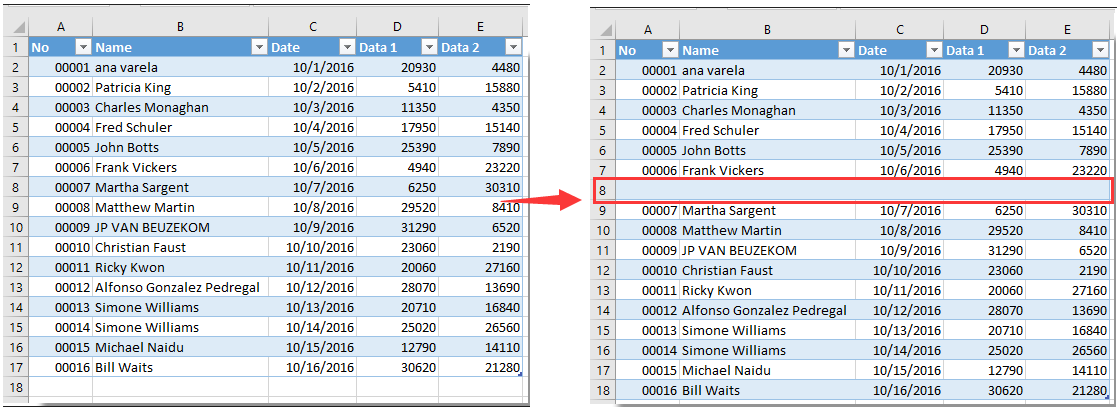

Ontdek de Magie van Excel met Kutools AI
- Slimme Uitvoering: Voer celbewerkingen uit, analyseer gegevens en maak diagrammen – allemaal aangestuurd door eenvoudige commando's.
- Aangepaste Formules: Genereer op maat gemaakte formules om uw workflows te versnellen.
- VBA-codering: Schrijf en implementeer VBA-code moeiteloos.
- Formule-uitleg: Begrijp complexe formules gemakkelijk.
- Tekstvertaling: Overbrug taalbarrières binnen uw spreadsheets.
Gerelateerde artikelen:
- Hoe gebruik je een Opdrachtknop om het actieve werkblad als PDF-bestand op te slaan in Excel?
- Hoe formatteer je een cel zodat deze eruitziet als een 3D-knop in Excel?
- Hoe verberg of toon je een Opdrachtknop op basis van een specifieke celwaarde in Excel?
Beste productiviteitstools voor Office
Verbeter je Excel-vaardigheden met Kutools voor Excel en ervaar ongeëvenaarde efficiëntie. Kutools voor Excel biedt meer dan300 geavanceerde functies om je productiviteit te verhogen en tijd te besparen. Klik hier om de functie te kiezen die je het meest nodig hebt...
Office Tab brengt een tabbladinterface naar Office en maakt je werk veel eenvoudiger
- Activeer tabbladbewerking en -lezen in Word, Excel, PowerPoint, Publisher, Access, Visio en Project.
- Open en maak meerdere documenten in nieuwe tabbladen van hetzelfde venster, in plaats van in nieuwe vensters.
- Verhoog je productiviteit met50% en bespaar dagelijks honderden muisklikken!
Alle Kutools-invoegtoepassingen. Eén installatieprogramma
Kutools for Office-suite bundelt invoegtoepassingen voor Excel, Word, Outlook & PowerPoint plus Office Tab Pro, ideaal voor teams die werken met Office-toepassingen.
- Alles-in-één suite — invoegtoepassingen voor Excel, Word, Outlook & PowerPoint + Office Tab Pro
- Eén installatieprogramma, één licentie — in enkele minuten geïnstalleerd (MSI-ready)
- Werkt beter samen — gestroomlijnde productiviteit over meerdere Office-toepassingen
- 30 dagen volledige proef — geen registratie, geen creditcard nodig
- Beste prijs — bespaar ten opzichte van losse aanschaf van invoegtoepassingen